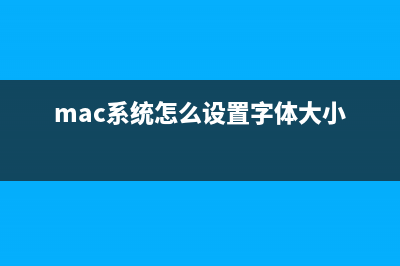位置: 编程技术 - 正文
手把手教你打造一个Material Design风格的App(二)(手把手教你打造班级主题环境 培训后心得)
编辑:rootadmin推荐整理分享手把手教你打造一个Material Design风格的App(二)(手把手教你打造班级主题环境 培训后心得),希望有所帮助,仅作参考,欢迎阅读内容。
文章相关热门搜索词:手把手教你打造一个花灯笼,老师看到肯定惊喜,手把手教你打造雪花飞舞效果,手把手教你打造一台吃鸡主机,手把手教你打造ip,手把手教你打造ip,手把手教你打造ip,手把手教你打造雪花飞舞效果,手把手教你打造班级主题环境 培训后心得,内容如对您有帮助,希望把文章链接给更多的朋友!
——接上文。
3.1添加ToolBar(ActionBar)
添加ToolBar非常简单,你需要做的仅仅是为toolbar创建一个单独的layout布局,如果你想在哪里展示toolbar,只要在对应布局里将toolbar的布局文件include进来即可。
(8)在res-->layout文件夹下创建一个名为toolbar.xml的文件,然后在里面添加一个android.support.v7.widget.Toolbar元素,这样就创建了一个具有特定高度和主题的toolbar。
toolbar.xml
<?xml version="1.0" encoding="utf-8"?>
<android.support.v7.widget.Toolbar xmlns:android=" xmlns:local=" android:id="@&#;id/toolbar"
android:layout_width="match_parent"
android:layout_height="wrap_content"
android:minHeight="?attr/actionBarSize"
android:background="?attr/colorPrimary"
local:theme="@style/ThemeOverlay.AppCompat.Dark.ActionBar"
local:popupTheme="@style/ThemeOverlay.AppCompat.Light" />
(9)打开你的主Activity的布局文件(activtiy_main.xml)并使用<include/>标签添加toolbar。
activity_main.xml
<RelativeLayout xmlns:android=" xmlns:tools=" android:layout_width="match_parent"
android:layout_height="match_parent"
tools:context=".MainActivity">
<LinearLayout
android:layout_width="fill_parent"
android:layout_height="wrap_content"
android:layout_alignParentTop="true"
android:orientation="vertical">
<include
android:id="@&#;id/toolbar"
layout="@layout/toolbar" />
</LinearLayout>
</RelativeLayout>
运行App并观察toolbar是否显示在了屏幕上。
现在让我们为toolbar添加一个标题以及一些活动项。
()下载搜索icon并将它导入Android Studio作为图片资源。
()为了在Android Studio中导入图片资源,在res文件夹上右键单击,选择new-->Image Asset,将会显示一个弹窗来导入资源。选择在上一步下载好的搜索icon,资源类型选择“Action Bar and Tab Icons”并且将资源名称命名为“ic_search_action”,然后继续。
()一旦icon导入之后,打开res-->menu-->menu_main.xml文件,像下面所示添加搜索菜单项。
menu_main.xml
<menu xmlns:android=" xmlns:app=" xmlns:tools=" tools:context=".MainActivity">
<item
android:id="@&#;id/action_search"
android:title="@string/action_search"
android:orderInCategory=""
android:icon="@drawable/ic_action_search"
app:showAsAction="ifRoom" />
<item
android:id="@&#;id/action_settings"
android:title="@string/action_settings"
android:orderInCategory=""
app:showAsAction="never" />
</menu>
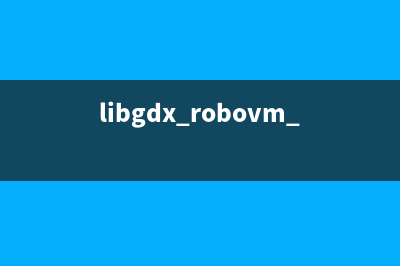
()现在打开你的MainActivity.java做如下修改。
>通过继承ActionBarActivity扩展你的Activity
>通过调用setSupportActionBar()方法并传入toolbar对象来激活toolbar。
>通过重载onCreateOptionsMenu()和onOptionsItemSelected()方法来激活toolbar活动项。
MainActivity.java
import android.os.Bundle;
import android.support.v7.app.ActionBarActivity;
import android.support.v7.widget.Toolbar;
import android.view.Menu;
import android.view.MenuItem;
public class MainActivity extends ActionBarActivity {
private Toolbar mToolbar;
@Override
protected void onCreate(Bundle savedInstanceState) {
super.onCreate(savedInstanceState);
setContentView(R.layout.activity_main);
mToolbar = (Toolbar) findViewById(R.id.toolbar);
setSupportActionBar(mToolbar);
getSupportActionBar().setDisplayShowHomeEnabled(true);
}
@Override
public boolean onCreateOptionsMenu(Menu menu) {
// Inflate the menu; this adds items to the action bar if it is present.
getMenuInflater().inflate(R.menu.menu_main, menu);
return true;
}
@Override
public boolean onOptionsItemSelected(MenuItem item) {
// Handle action bar item clicks here. The action bar will
// automatically handle clicks on the Home/Up button, so long
// as you specify a parent activity in AndroidManifest.xml.
int id = item.getItemId();
//noinspection SimplifiableIfStatement
if (id == R.id.action_settings) {
return true;
}
return super.onOptionsItemSelected(item);
}
}
在上述修改之后,如果你运行App,你将会看到搜索图标和溢出菜单图标。
由于文章较长,请继续关注:手把手教你打造一个Material Design风&#;的App(三)
原文地址:
前方高能--Retrofit RetrofitAtype-safeRESTclientforAndroidandJavaAndroid中非常有名的网络框架官网:
手把手教你打造一个Material Design风格的App(三) ——接上文。3.2添加抽屉导航添加导航抽屉跟Android5.0之前是一样的,只是以前我们使用ListView来作为菜单容器,现在我们则使用MaterialDesign风的RecyclerView
libgdx robovm admob IOS SDK的绑定 IOS里面主要的广告平台就是用的是ADMOB,在最新的ADMOB采用的是framework的方式,在绑定项目